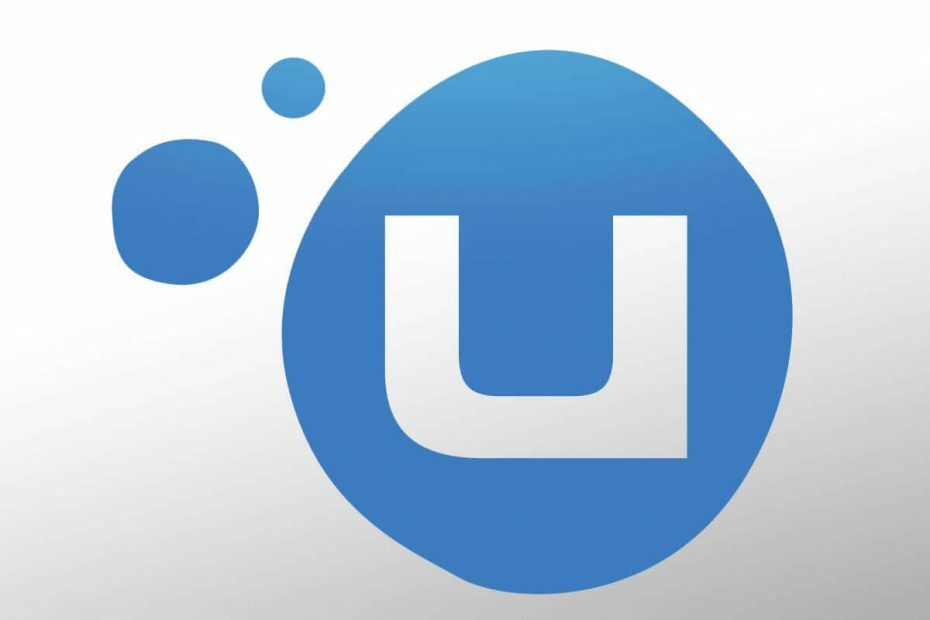
Tento softvér udrží vaše ovládače v činnosti a zaistí vám tak bezpečnosť pred bežnými chybami počítača a zlyhaním hardvéru. Skontrolujte všetky svoje ovládače teraz v 3 jednoduchých krokoch:
- Stiahnite si DriverFix (overený súbor na stiahnutie).
- Kliknite Spustite skenovanie nájsť všetky problematické ovládače.
- Kliknite Aktualizácia ovládačov získať nové verzie a vyhnúť sa poruchám systému.
- DriverFix bol stiahnutý používateľom 0 čitateľov tento mesiac.
Mnoho hráčov so systémom Windows 10 používa pre svojich klientov desktopový klient Uplay od spoločnosti Ubisoft herné sedenia.
Napriek tomu, že nie je taký veľký ako iné digitálne distribučné služby, ako je Steam, Uplay je obzvlášť užitočný, ak radi hráte hry Ubisoftu. Ale niekedy klient nefunguje na počítačoch so systémom Windows 10 tak, ako by mal.
Mnoho hráčov má problémy so spustením klienta a pripojením sa k nemu Tento program nie je kompatibilný s aktuálnym operačným systémom chybové hlásenie pri pokuse o otvorenie.
Toto je dosť nepríjemný problém a zvyčajne sa s ním stretnete po aktualizácii klienta. Ak ste to tiež zažili, radi by ste vedeli, že existujú určité riešenia, ako to napraviť.
Čo môžem urobiť, ak Uhra nie je kompatibilná s mojím operačným systémom?
1. Spustite Uplay v režime kompatibility
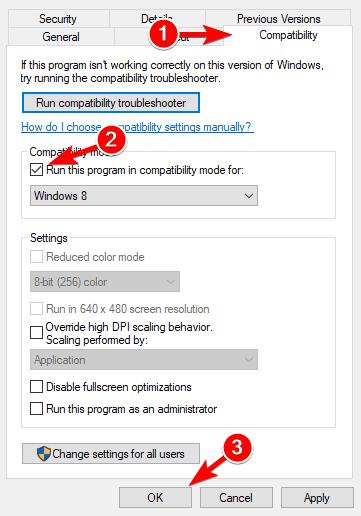
- Choďte do Uplay inštalačný priečinok (zvyčajne C: \ Program Files (x86) \ Ubisoft \ Ubisoft Game Launcher).
- Vyhľadať Uplay.exe a kliknite na ňu pravým tlačidlom myši.
- Kliknite na Majetok.
- Klikni na Karta Kompatibilita.
- V režime kompatibility začiarknite políčko Tento program spustite v režime kompatibility pre:.
- Teraz vyberte jednu zo starších verzií systému Windows. Môžete vyskúšať niekoľko, aby ste zistili, ktoré vám vyhovujú.
- Kliknite Podať žiadosť a Ok.
2. Spustite Uplay ako správca

- Choďte do Uplay inštalačný priečinok (zvyčajne C: \ Program Files (x86) \ Ubisoft \ Ubisoft Game Launcher).
- Vyhľadať Uplay.exe a kliknite na ňu pravým tlačidlom myši.
- Kliknite na Majetok.
- Klikni na Karta Kompatibilita.
- V časti Nastavenia začiarknite políčko Spustite tento program ako správca.
- Kliknite Podať žiadosť a Ok.
Ak chcete nastaviť programové oprávnenie iba dočasne, kliknite pravým tlačidlom myši na ikonu Skratka Uplay a vyberte Spustiť ako správca z kontextovej ponuky aplikácie.
Prípadne, ak chcete zmeniť povolenia pre viacerých používateľov, po kroku 4 kliknite na Zmeňte nastavenia pre všetkých používateľov a potom postupujte podľa ďalších krokov.
Po kliknutí na položku Spustiť ako správca sa nič nestane. Nebojte sa, máme pre vás tú pravú opravu.
3. Čistá inštalácia Uplay

- Úplne zavrieť Uplay. V prípade potreby choďte na Správca úloh a ukončiť akýkoľvek súvisiaci proces Uplay.
- Voliteľne môžete pred odinštalovaním klienta zálohujte svoje uložené súbory.
- Odinštalovať aktuálneho klienta Uplay z počítača so systémom Windows 10. Odinštalačný program zvyčajne nájdete v priečinku C: \ Program Files (x86) \ Ubisoft \ Ubisoft Game Launcher. Nezabudnite tiež na vymažte priečinok cache z rovnakého miesta po dokončení procesu.
- Keď odinštalujete Uplay, budete mať možnosť odinštalovať aj svoje hry. Začiarknutím políčka ich odinštalujete alebo ich ponecháte nezaškrtnuté, ak si chcete svoje hry ponechať.
- Stiahnite si najnovšiu verziu Uplay z Oficiálna stránka spoločnosti Ubisoft.
- Po stiahnutí inštalátora ho spustite s Práva správcu.
- Dokončite postup podľa pokynov na obrazovke.
Aby ste sa uistili, že úplne odinštalujete starú verziu aplikácie Uplay z počítača, môžete použiť nástroj na odinštalovanie. V tomto nájdete najlepšie dostupné práve teraz užitočný sprievodca.
Prezrite si tohto praktického sprievodcu a zistite, ako môžete z počítača so systémom Windows 10 odstrániť všetky zvyšky softvéru.
Po vykonaní riešení uvedených vyššie by ste nemali dostať Tento program nie je kompatibilný s aktuálnym operačným systémom chyba už.
Ak máte ďalšie návrhy alebo otázky, neváhajte ich zanechať v sekcii komentárov nižšie.
PREČÍTAJTE SI TIEŽ:
- Prečo zmizne karta Obchod v klientovi Uplay?
- Prečo je toľko problémov s kompatibilitou Uplay a Steam?
- Oprava: Problémy s pripojením Uplay PC k Windows 10


